En una publicación anterior les mostré como habilitar el Power View y agregarlo en la cinta del Microsoft Excel, algunos alumnos me han mencionado que realizaron el procedimiento indicado pero les muestra un mensaje que esta bloqueado el Silverlight en el Office, por un tema de seguridad Microsoft realizo este bloqueo.

Ahora les mostrare como podemos habilitarlo, un proceso sencillo que también esta publicado en un articulo de Microsoft, pero como sabemos no son muy buenos en el detalle y pueden complicar a los usuarios que no conocen mucho de tecnología. Aquí les adjunto el enlace: Desbloqueo
Lo primero que debemos saber son dos puntos importantes:
- Versión de tu Microsoft Windows (32 bits o 64 bits)
- Versión de tu Microsoft Office (32 bits o 64 bits)
Después de tomar nota de estos dos puntos y cerrar el Excel, iniciaremos el Regedit de tu equipo, para esto debes dale clic al botón de Inicio (o presionas la tecla Windows) y escribimos regedit y le damos Enter.
En el documento que les comparto en el enlace dan dos rutas, yo voy a escoger la clásica:
«HKEY_LOCAL_MACHINE\SOFTWARE\Microsoft\Office\16.0\Common\COM Compatibility\»
Casi siempre la carpeta COM Compatibility (para que nuestos usuarios lo entiendan) no va a estas disponible por lo que debemos crearlo.

En la carpeta «Common» le damos clic derecho y seleccionamos del menú el item «Key»

Y creamos la carpeta «COM Compatibility»

Luego creamos una nueva carpeta con el CLSID del documento que les comparti, en nuestro caso usaremos el de Silverlight «{DFEAF541-F3E1-4c24-ACAC-99C30715084A}»

Dentro de la ultima carpeta creada vamos a crear dos registros DWORD (32 bits), asi como lo indica en el documento de Microsoft:
Compatibility Flags con value 0
ActivationFilterOverride con value 1


Para terminar abrimos nuestro Excel y abrimos el Power View


Espero que haya podido ser lo mas claro posible para que mis alumnos puedan habilitarlo, de todas maneras voy a dejar un vídeo en caso quieran validar lo explicado lineas arriba.
Video: Habilitar Silverlight

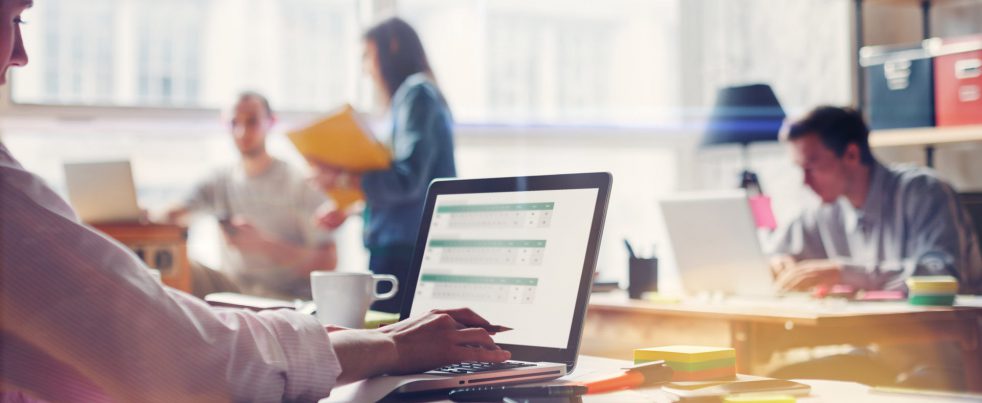
buen día, puse el botón de power view, pero no ejecuta, cerré, fui a regedit, cree lo indicado, salí de regedit, abrí excel y el botón sigue sin ejecutar, ya descargue el silverlight (antes de todo), desde el principio nunca me mandó algún cuadro de error o similar.
Hola, ejecuta el siguiente script: https://gallery.technet.microsoft.com/scriptcenter/Registry-keys-to-reenable-7cd9f723
descargué y ejecuté, pero el botón sigue sin reaccionar, volví a revisar la ruta en regedit, para ver algún error, pero no, aun sigue ejecutar y tampoco manda cuadro de dialogo o error… quté el botón y volví a ponerlo, tampoco…
Buenas tardes !
Profe le respondí en YouTube ya envié en OneDrive la carpeta con el vínculo para que me pueda compartir como habilitar Power view ,Excel de 32bits, para Windows 10 home 64 bits,2019.
Buenos dias.
Estoy en esta cuarentena aprendiendo mucho mas de excel y sus componentes. Tus videos me ayudan muchos. En especial este de POWER VIEW.
Muchas gracias.
Me funciono perfectamente, muchas gracias por la información
Muchas gracias Profe, al fin pude solucionar el problema con Power View
Muy bien estimado amigo me sirvió de mucho………….!!!!!!!!!!!
Muchísimas gracias, mejor explicado no puede estar. Busque por toda la red y nada me funcionó salvo ésta página.
Me sirvio de gran ayuda, excelente aporte profe!!!
Hola buen día como estas maestro? una disculpa por interrumpir, fíjate que he hecho todas tus indicaciones y no abre el power view de Excel me sigue indicando error y ya no se que hacer, tengo widows 64 y office 64
Hola, has instalado el Silverlight?? que error te muestra??